Maison >Tutoriel logiciel >Logiciel de bureau >Étapes pour créer un graphique mixte en courbes et en colonnes dans PPT
Étapes pour créer un graphique mixte en courbes et en colonnes dans PPT
- 王林avant
- 2024-03-26 21:26:48979parcourir
L'éditeur php Yuzai vous présentera en détail les étapes pour créer un graphique mixte en courbes et en colonnes en PPT. Dans PPT, les graphiques mixtes en courbes et en colonnes peuvent afficher visuellement les tendances de modification des données, rendant la présentation plus vivante et plus puissante. Commencez par sélectionner la source de données et insérez le graphique, puis ajustez le type de graphique en graphique hybride si nécessaire. Ensuite, configurez les séries de données de lignes et de colonnes, ajustez les couleurs et les styles, et enfin ajoutez des étiquettes de données et des légendes pour améliorer la lisibilité du graphique. En quelques étapes simples, vous pouvez créer un graphique mixte en courbes et en colonnes, beau et pratique, rendant votre PPT plus attrayant et convaincant.
1. Insérez le graphique de données dans le PPT et sélectionnez [Graphique à colonnes groupées] comme type.
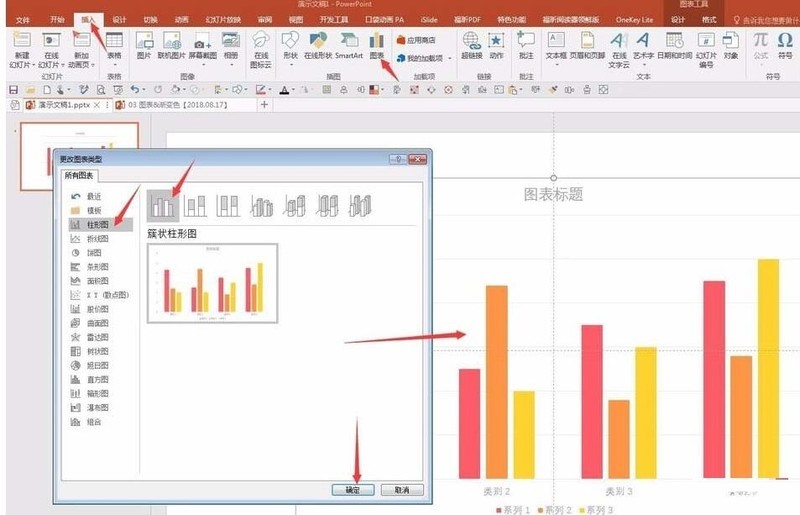
2. Saisissez les données sources et utilisez seulement deux colonnes de données. Par exemple, la première colonne est constituée de données mensuelles et la deuxième colonne est constituée de données cumulées mensuelles.
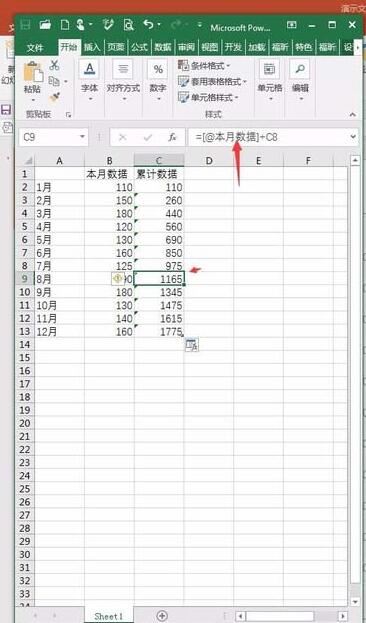
3. Modifiez le type de graphique de la série de données cumulées, cliquez sur "Modifier le type de graphique" sous Outils de graphique, cliquez sur [Combinaison], sélectionnez le graphique linéaire avec les marqueurs de données pour les données cumulées et vérifiez l'axe secondaire
.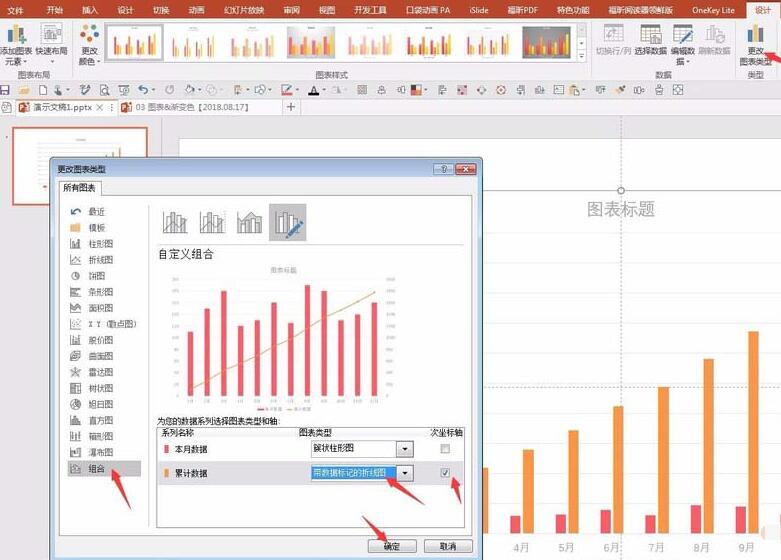
4. Après avoir cliqué sur OK, vous obtenez le graphique de combinaison de base
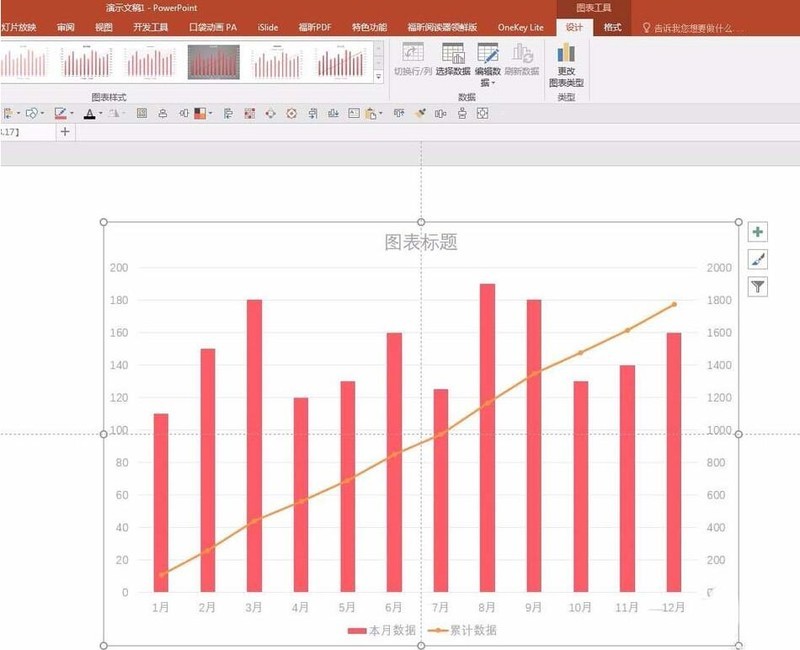
5. Ajoutez des étiquettes de données pour le graphique à colonnes et le graphique linéaire
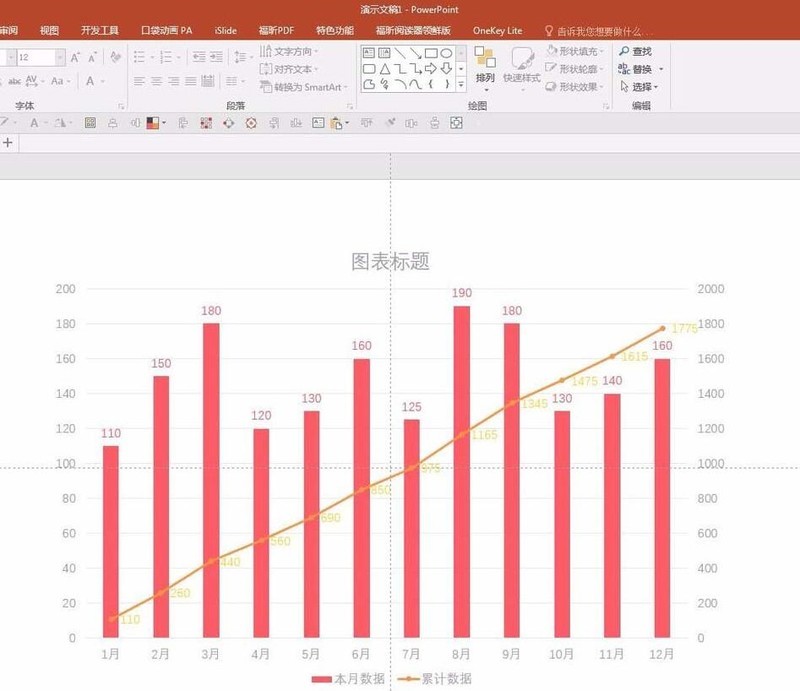
6. Embellissez davantage le graphique de données, supprimez les éléments inutiles. mettez en surbrillance les informations et obtenez le graphique final
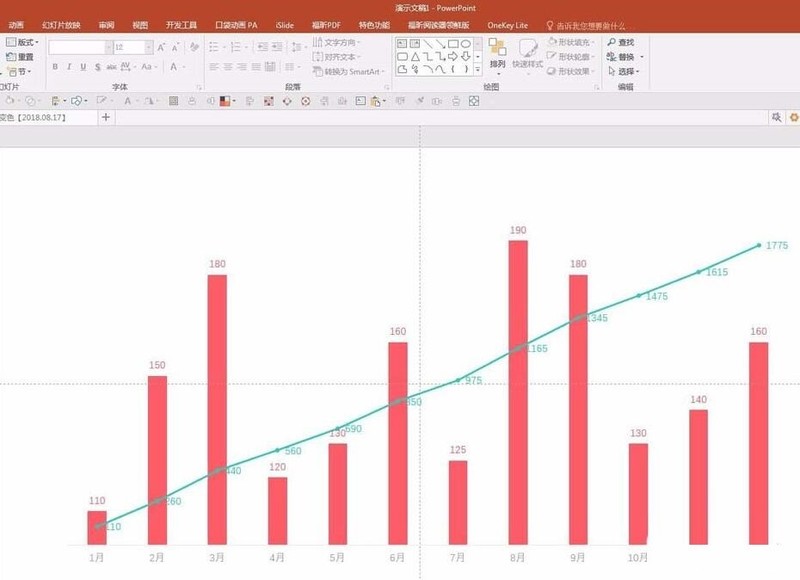 .
.
Ce qui précède est le contenu détaillé de. pour plus d'informations, suivez d'autres articles connexes sur le site Web de PHP en chinois!
Articles Liés
Voir plus- Explication graphique et textuelle détaillée du diagramme circulaire et du diagramme à colonnes dynamiques utilisant ajax
- Comment définir toutes les applications pour l'image d'arrière-plan ppt
- Comment réaliser l'échange de coordonnées horizontales et verticales dans un graphique linéaire Excel
- Partage de compétences pratiques sur Excel : graphique avancé à colonnes de production de graphiques

